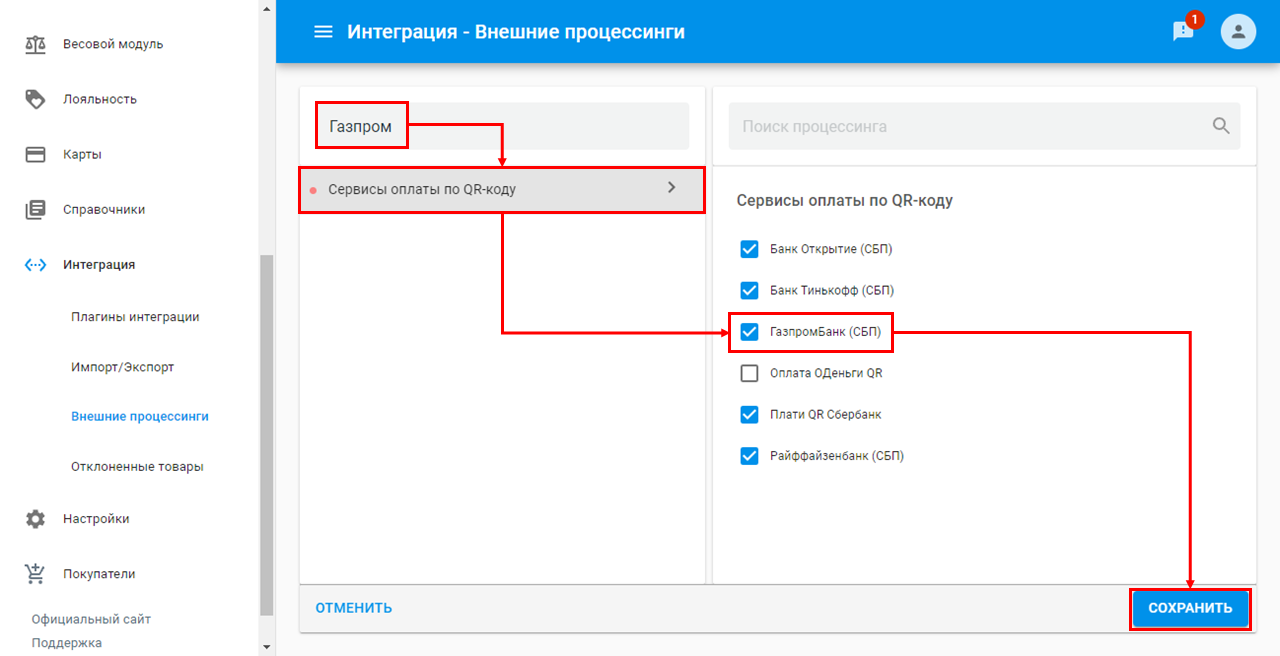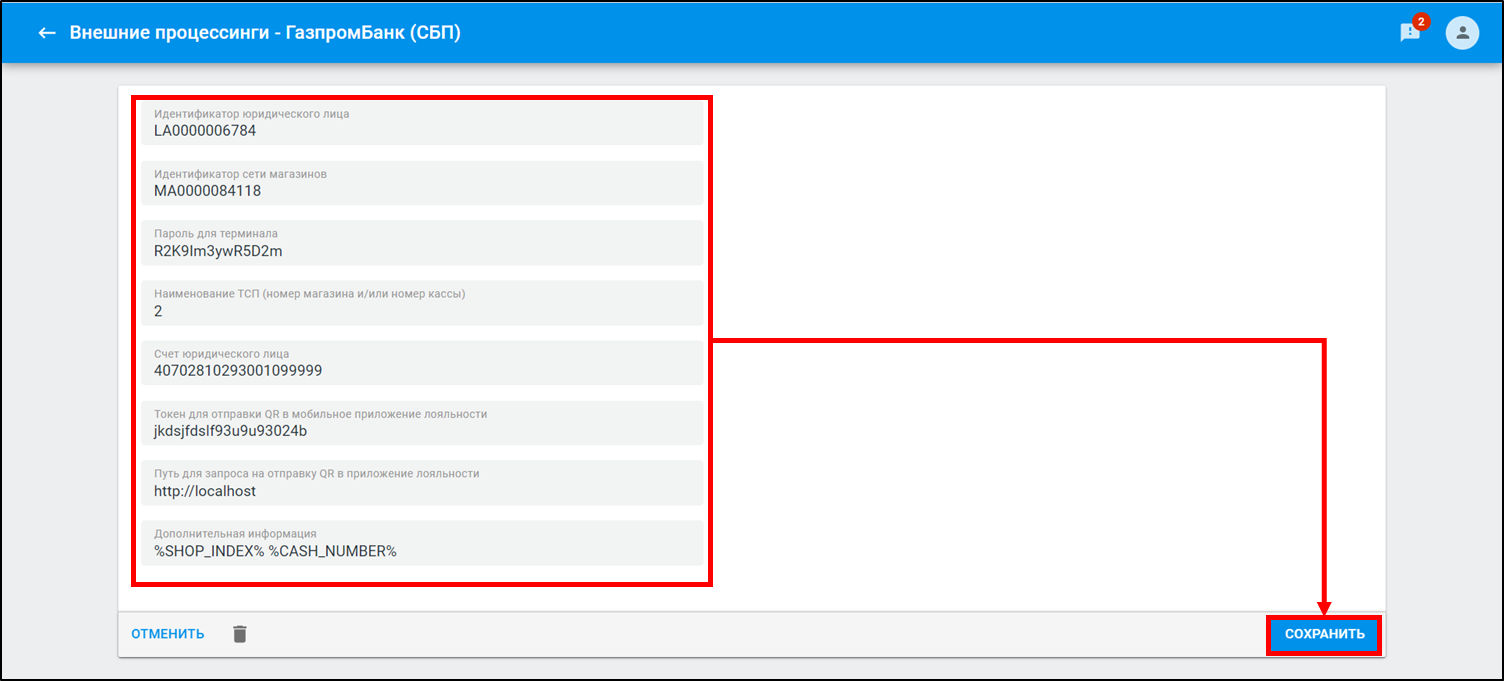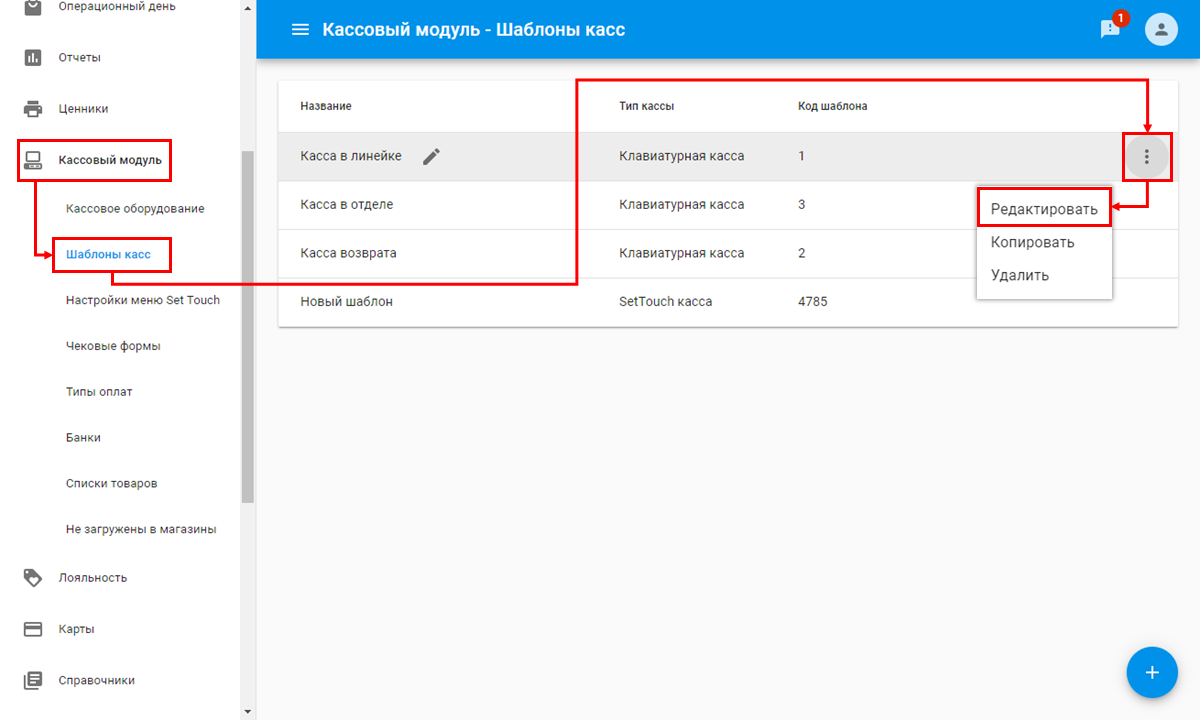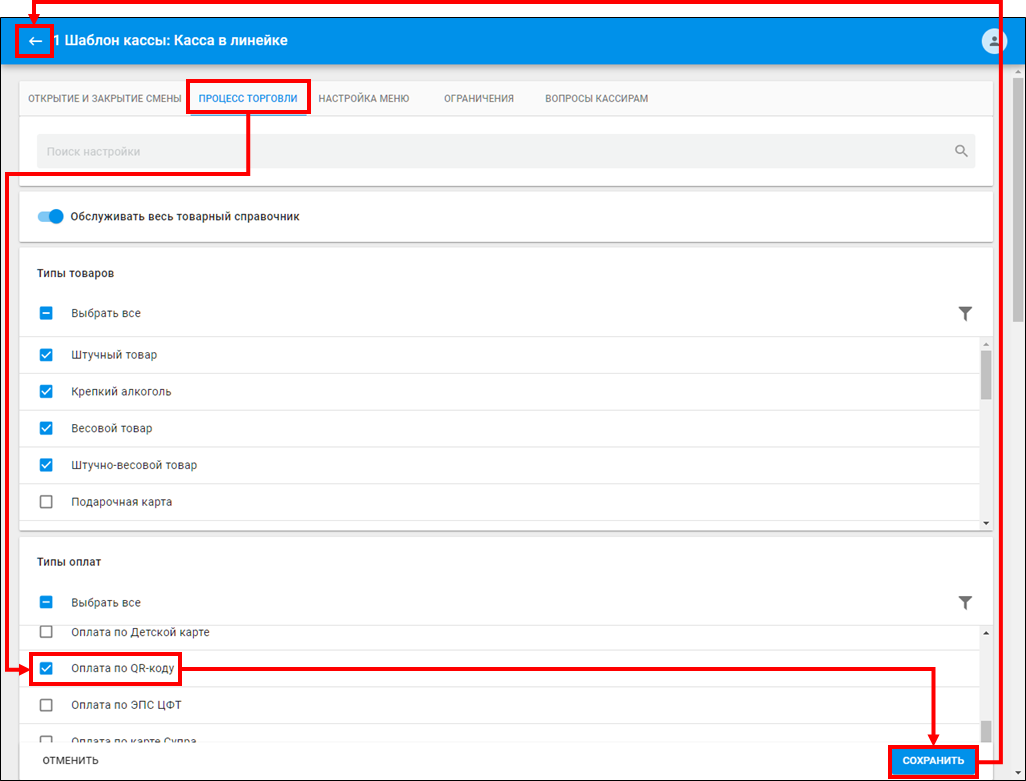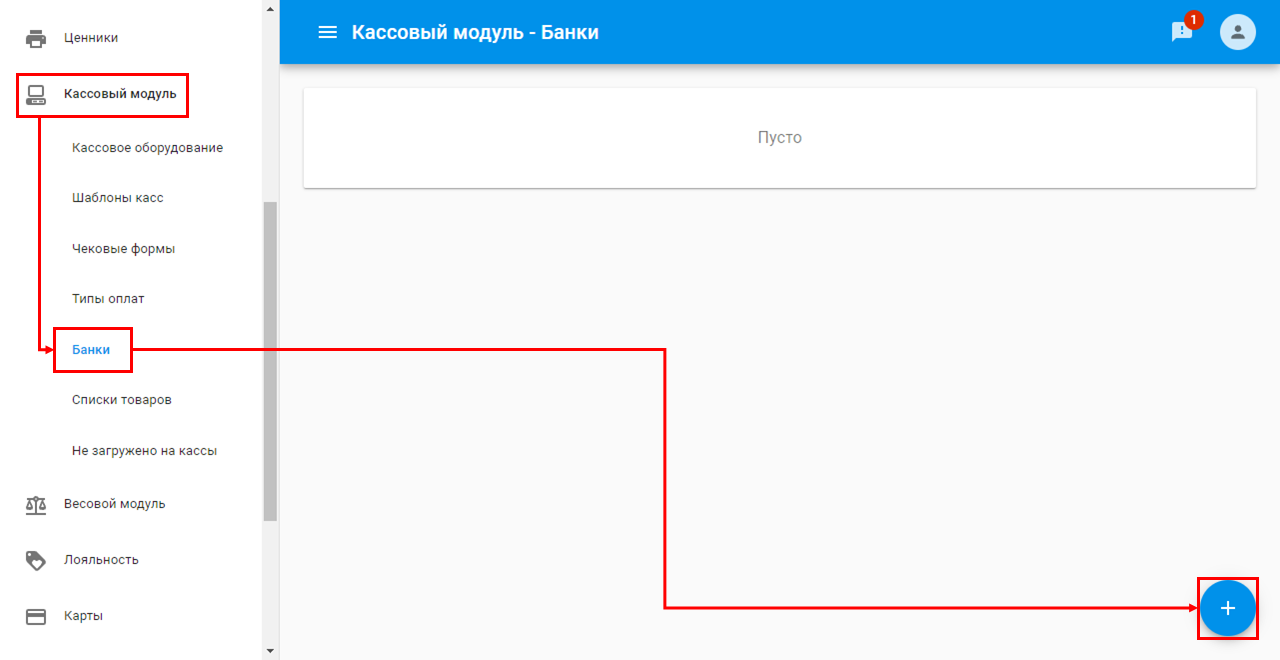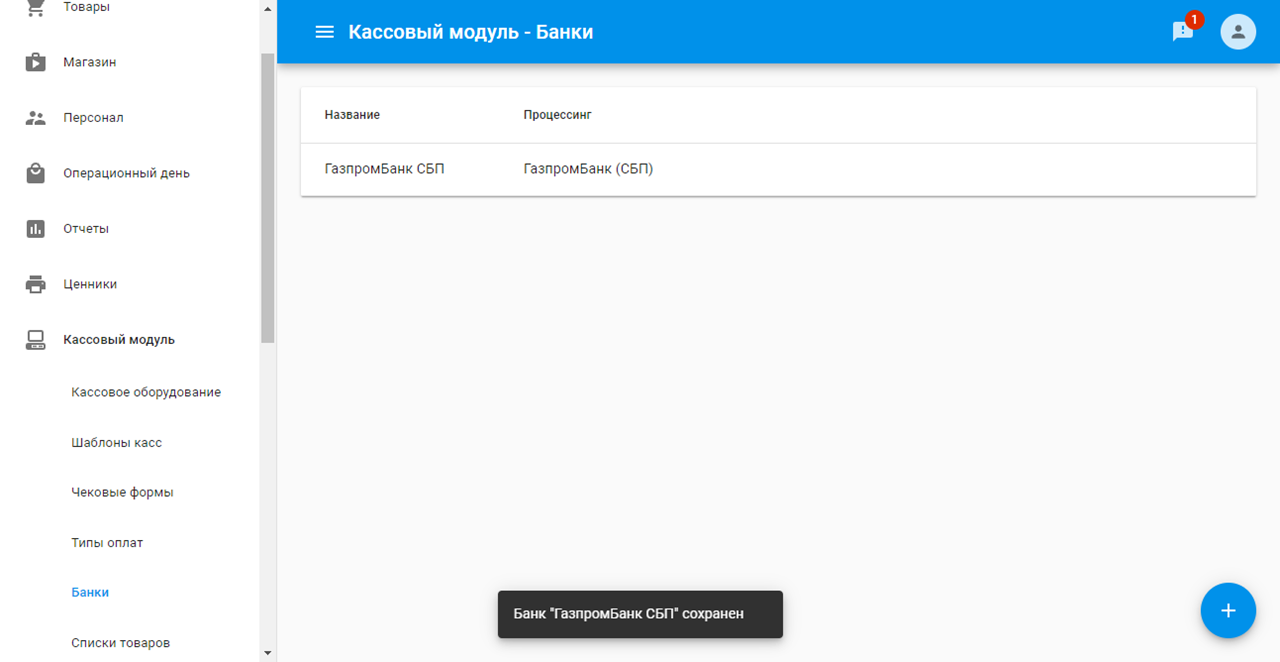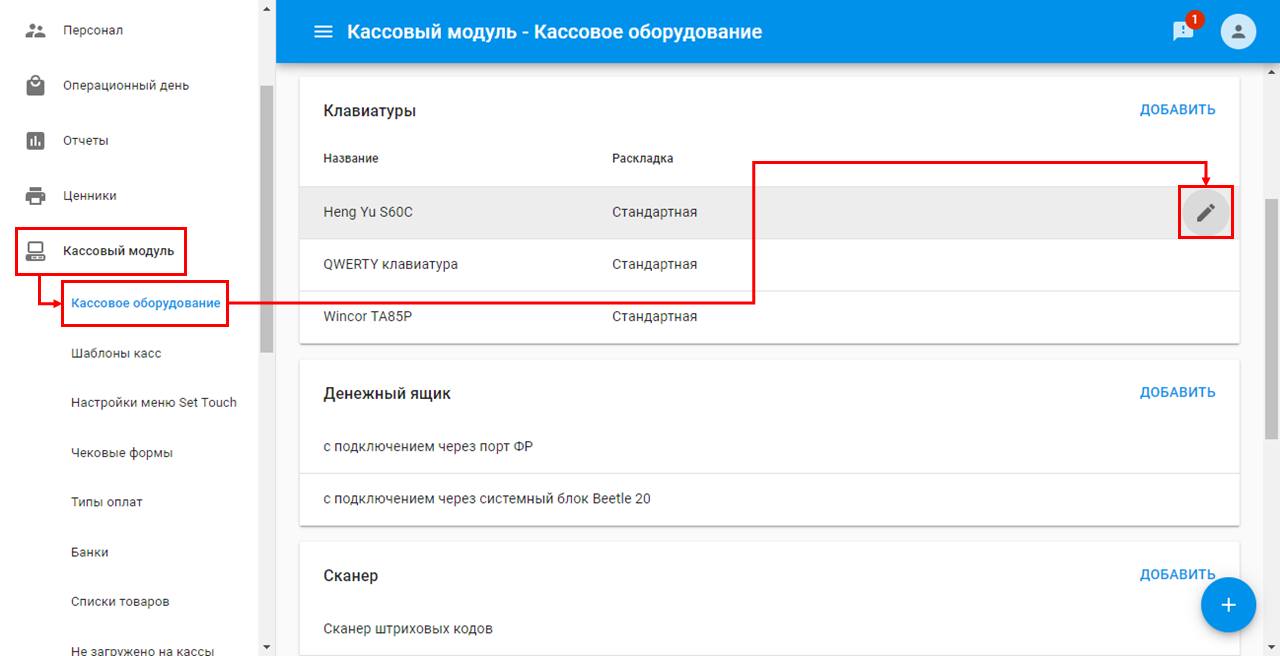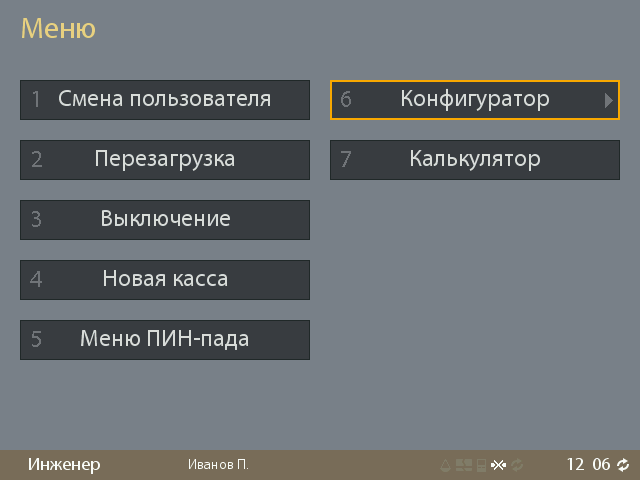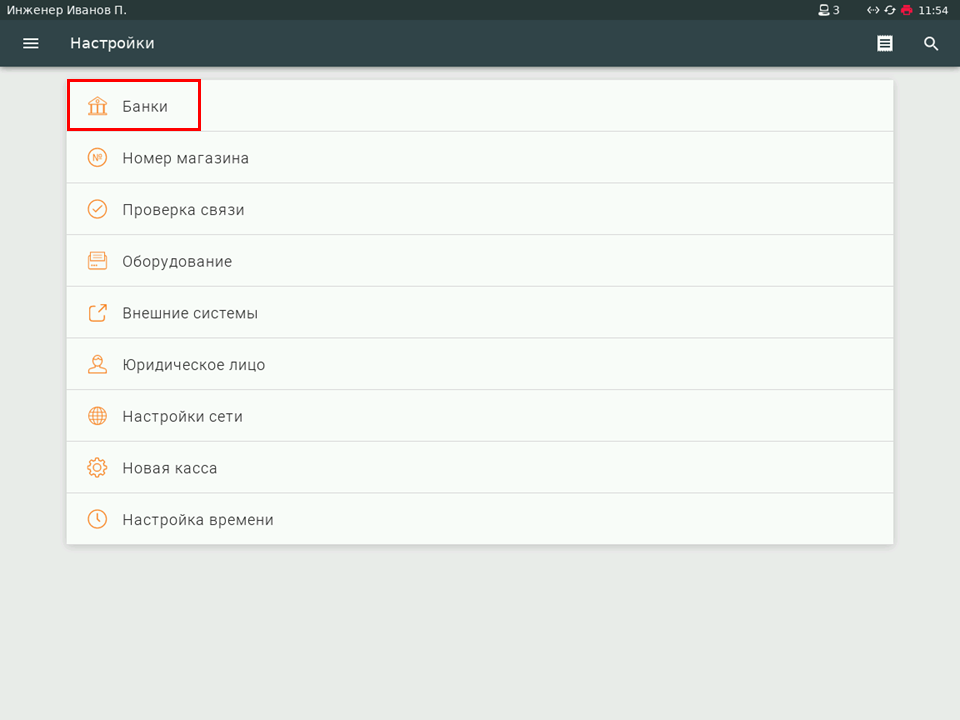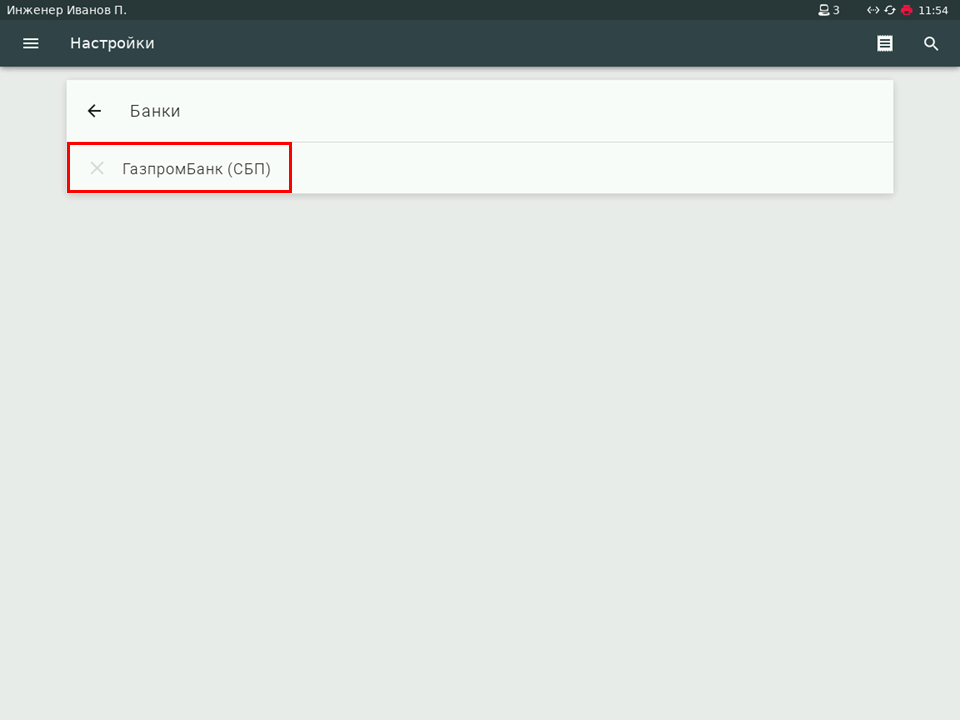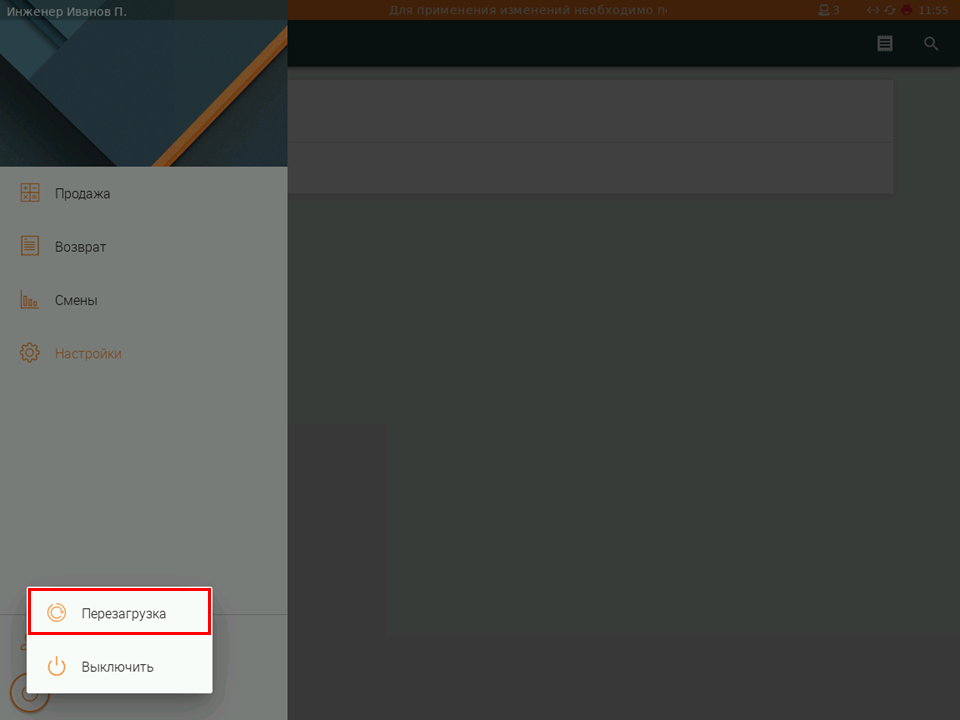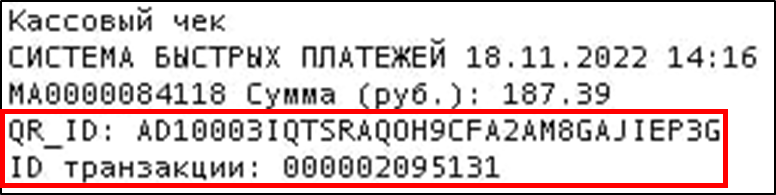| Устаревшая версия Jira | ||||||||
|---|---|---|---|---|---|---|---|---|
|
...
| Оглавление |
|---|
Настройка
Сервер
Настройка процессинга
1. Перейдите в Интеграция → Внешние процессинги → кликните .
2. Наберите в строке поиска Газпром → кликните Сервисы оплаты по QR-коду → установите флажок ГазпромБанк (СБП) → кликните .
3. Кликните по процессингу ГазпромБанк (СБП).
4. Введите данные в поля → нажмите .
| Параметр | Описание | ||||||||||||||||||||||||||
|---|---|---|---|---|---|---|---|---|---|---|---|---|---|---|---|---|---|---|---|---|---|---|---|---|---|---|---|
| Идентификатор юридического лица | Идентификационный номер, предоставляемый банком для юридического лица в системе СБП | ||||||||||||||||||||||||||
| Идентификатор сети магазинов | Идентификационный номер, предоставляемый банком для сети магазинов в системе СБП | ||||||||||||||||||||||||||
| Пароль для терминала | Пароль для банковского терминала. Задается клиентом самостоятельно и сообщается банку. | ||||||||||||||||||||||||||
| Наименование ТСП (номер магазина и/или номер кассы) | Возможность выбора/передачи следующей информации:
| ||||||||||||||||||||||||||
| Счет юридического лица | Счет юридического лица магазина, на который оформлен банковский процессинг. | ||||||||||||||||||||||||||
| Токен для отправки QR в мобильное приложение лояльности | Данные токена доступа для отправки данных в мобильное приложение лояльности. | ||||||||||||||||||||||||||
| Путь для запроса на отправку QR в приложение лояльности | Web-адрес пути для отправки QR-rкода в приложение лояльности. | ||||||||||||||||||||||||||
Дополнительная информация
| Передаётся в параметр PaymentPurpose и не является обязательной для заполнения Подстановки, которые можно использовать:
При помощи этих подстановок и произвольного текста можно комбинировать данные, которые будут передаваться:
| ||||||||||||||||||||||||||
| Максимальное время ожидания при подключении в секундах | Максимальное время ожидания при подключении к процессингу. | ||||||||||||||||||||||||||
| Максимальное время ожидания ответа в секундах | Время ожидания ответа от процессинга. | ||||||||||||||||||||||||||
| Максимальное количество попыток повторного опроса статусов при ошибке связи | Общее количество попыток подключения при недоступности процессинга по разным причинам. | ||||||||||||||||||||||||||
| Делать тестовый запрос перед началом операции оплаты | Проводить тестовый запрос для проверки доступности процессинга. | ||||||||||||||||||||||||||
Использовать оплату биометрией НСПК | Оплата по биометрии CSI-K НСПК. |
5. Перейдите в Кассовый модуль → кликните Шаблоны касс → рядом с тем шаблоном касс, для которого требуется назначить оплату QR-кодом нажмите → выберите Редактировать.
6. На вкладке ПРОЦЕСС ТОРГОВЛИ в секции Типы оплат установите флажок Оплата по QR-коду → нажмите → нажмите .
7. Перейдите в раздел Кассовый модуль → кликните Банки → кликните .
8. Введите в поле Название наименование отображаемого банка на кассе с пометкой QR → выберите из поля со списком процессинг ГазпромБанк (СБП) → нажмите Добавить.
9. Банк добавится в список.
Назначение функциональных клавиш и пунктов меню клавиатурной кассы
...
Перейдите в раздел Кассовый модуль → кликните Кассовое оборудование → нажмите кнопку редактирования шаблона клавиатуры.
Назначьте тип оплаты Оплата по QR-коду и в наименовании банка выберите ГазпромБанк СБП → нажмите Сохранить.
Кассовое меню
Перейдите в Кассовый модуль → кликните Шаблоны касс → рядом с тем шаблоном касс, для которого требуется назначить оплату QR-кодом нажмите → выберите Редактировать.
Перейдите на вкладку НАСТРОЙКА МЕНЮ → нажмите .
Назначьте тип оплаты Оплата по QR-коду и в наименовании банка выберите ГазпромБанк СБП → нажмите Применить.
Касса
Клавиатурная
...
1. Откройте на редактирование файл crystal-cash/config/plugins/payments-bankQR-config.xml:
2. Установите параметр showQROnCheckDisplay = true.
Настройка подключения к процессингу
...
2. Перейдите в кассовое меню → выберите Конфигуратор.
3. Выберите Банки.
4. Выберите ГазпромБанк СБП.
5. Нажмите Задействовать.
6. Нажмите ОТМЕНА → Выберите Сохранить изменения.
SetTouch
1. Нажмите Настройки.
2. Нажмите Банки.
3. Выберите ГазпромБанк (СБП).
4. Включите использование процессинга.
5. Вернитесь на предыдущий экран.
6. Перезагрузите кассовый модуль.
CSI-К
1. На экране блокировки авторизуйтесь с помощью карты сервисного инженера.
2. Перейдите в Меню → Банки.
. Нажмите Настройки.
2. Нажмите Банки.
3. Выберите ГазпромБанк (СБП → кликните Выбор).
4. Кликните Задействовать → кликните МенюВключите использование процессинга.
5. После того как статус банковского процессинга поменяется на используется → кликните Меню.Вернитесь на предыдущий экран.
6. Для сохранения настроек перезагрузите Перезагрузите кассовый модуль.
CSI-К
| Включить страницу | ||||
|---|---|---|---|---|
|
Оплата чека продажи через кассовую ссылку
Устаревшая версия Jira server System JIRA columns key,summary,type,created,updated,due,assignee,reporter,priority,status,resolution serverId bc8d3685-f9c0-329d-9054-b12aabbcb834 key SRTZ-1955
Устаревшая версия Jira server System JIRA columns key,summary,type,created,updated,due,assignee,reporter,priority,status,resolution serverId bc8d3685-f9c0-329d-9054-b12aabbcb834 key CR-8449
Статус colour Blue title 10.3.19.0
На кассе возможно подключить оплату через Систему Быстрых Платежей "Газпромбанк", используя QR-код расположенный в кассовой зоне, чтобы иметь возможность применять оплату по QR-коду из мобильных приложений банков-участников.
Процесс
- Покупатель:
- Сканирует QRC и подтверждает платеж в приложении своего банка;
- Получает результат платежа и оплаченные товары.
- Касса:
- Запрашивает данные по платежу;
- Обеспечивает выдачу чека покупателю по факту платежа.
- Газпромбанк:
- Предоставляет интерфейс для запроса и регистрации QRC со стороны ТСП;
- Предоставляет интерфейс для подтверждения платежа со стороны клиента;
- Предоставляет интерфейс для уточнения статуса платежа;
- Предоставляет интерфейс для уточнения списка участников, куда может быть осуществлен возврат средств;
- Обеспечивает перевод денежных средств на счет ТСП по факту расчетов в СБП.
- Обеспечивает регистрацию и отправку информации по QR ритейлеру
- СБП:
- Определяет формат уведомления о факте СБП-платежа в ТСП;
- Предоставляет интерфейс для получения данных по платежу;
- Предоставляет интерфейс для получения истории платежей;
- Предоставляет интерфейс для возврата средств.
Настройка
1. Откройте на редактирование файл /home/tc/storage/crystal-cash/config/plugins/bank-gazprom_sbp-config.xml.
2. Введите значение параметра cashLinkQrId → сохраните файл клавишей F2.
| Информация |
|---|
Регистрация и подготовка QR-кодов происходит на стороне банка. |
...
Начиная с версии 10.3.19.0 в печатной форме слипа при продаже через СБП ГПБ печатаются два параметра qrcId и trxId (GUID), а также не выводится слово Терминал.
QR-дисплей Телеметрон
Включить страницу SetRetail10 ▪️ Клавиатурная касса ◾️ QR-дисплей Телеметрон SetRetail10 ▪️ Клавиатурная касса ◾️ QR-дисплей Телеметрон
Отмена оплаты при использовании СБП Газпромбанк
...